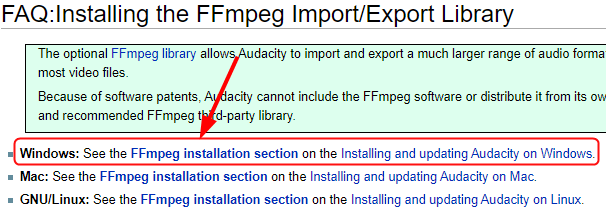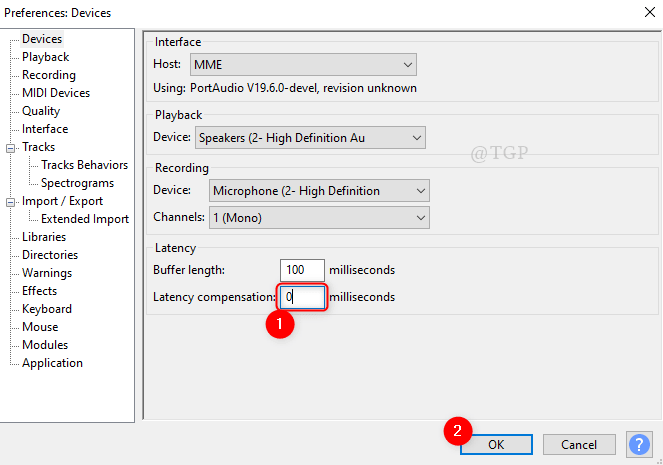Gadījumā, ja nevarat atrast Realtek Audio HD pārvaldnieks datorā vai tas nedarbojas pareizi, izpildiet šos labojumus, un problēma ir viegli jānovērš.
Fix-1 atjaunināt Realtek Audio draiveri
Atjaunināšana Realtek Audio draiveris atrisinās šo problēmu jūsu datorā.
1. Nospiediet Windows taustiņš + X. Pēc tam noklikšķiniet uz “Ierīču pārvaldnieks“.

Ierīču pārvaldnieks logs tiks atvērts.
2. In Ierīču pārvaldnieks logā noklikšķiniet uz “Skaņas, video un spēļu kontrolieri”, Lai to paplašinātu.
3. Tagad, ar peles labo pogu noklikšķiniet uz “Realtek (R) audio”Un noklikšķiniet uz“Atjaunināt draiveri”, Lai atjauninātu ierīci.

4. Nākamajā solī jums jānoklikšķina uz “Pārlūkojiet manu datoru, lai atrastu draivera programmatūru“.

5. Nākamajā logā noklikšķiniet uz “Ļaujiet man izvēlēties pieejamo draiveru sarakstu“.

6. Tagad atlasiet “Realtek augstas izšķirtspējas Audio ”draiveris un pēc tam noklikšķiniet uz“Nākamais”, Lai sāktu instalēšanas procesu.
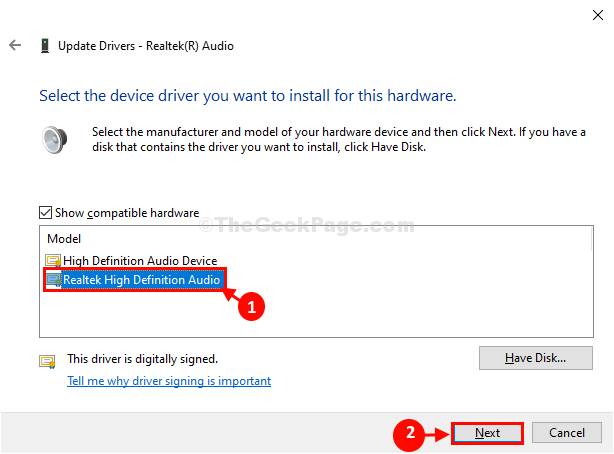
Aizveriet Ierīču pārvaldnieks pēc instalēšanas procesa pabeigšanas.
Pārstartējiet datoru, lai pabeigtu instalēšanas procesu.
Pēc datora pārstartēšanas jūs uzzināsiet Realtek HD audio pārvaldībar darbojas labi.
Fix-2 Realtek draivera lejupielāde no Microsoft Update Catalog-
Ja zināt versijas versiju Realtek Audio draiveri, varat lejupielādēt un instalēt jaunāko draivera versiju no Microsoft atjauninājumu katalogs.
1. Jūs varat viegli atvērt Ierīču pārvaldnieks nospiežot Windows taustiņš + Xun pēc tam noklikšķiniet uz “Ierīču pārvaldnieks“.

Ierīču pārvaldnieks logs tiks atvērts.
2. In Ierīču pārvaldnieks logā noklikšķiniet uz “Skaņas, video un spēļu kontrolieri“.
3. Tad jums ir nepieciešams dubultklikšķi uz “Realtek (R) audio”, Lai analizētu draivera versiju.
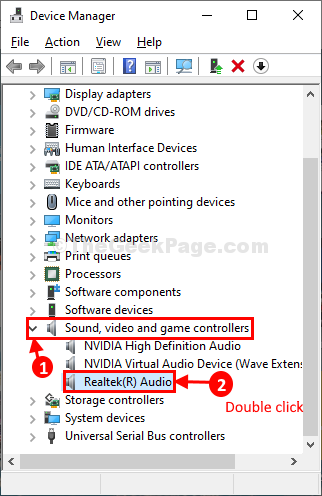
4. Iekš Audio rekvizīti logā dodieties uzVadītājsCilni.
Pēc tam pierakstietVadītāja datums:"Un"Draivera versija:‘.

Samaziniet Ierīču pārvaldnieks logs.
5. Iet uz Microsoft atjauninājumu katalogs.
6. Ievadiet draivera versiju Meklēt un pēc tam noklikšķiniet uz “Meklēt”, Lai meklētu visus draiveru atjauninājumus.
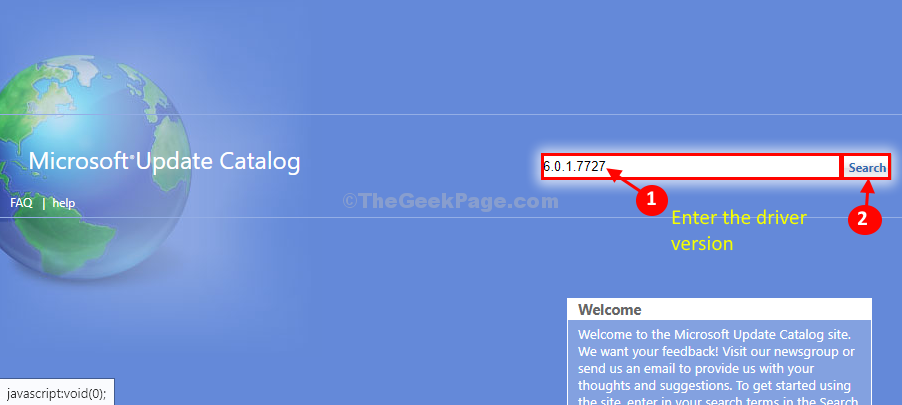
7. Nākamajā logā pārbaudiet jaunāko audio draivera atjauninājumu un pēc tam noklikšķiniet uz “Lejupielādēt”Blakus vadītājam.
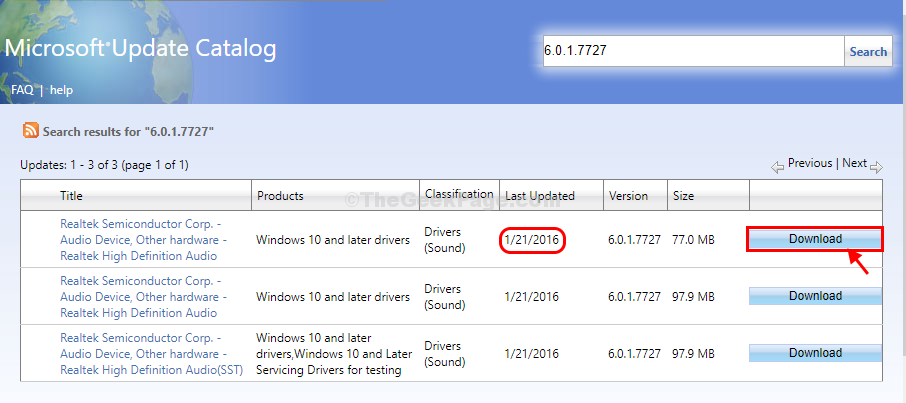
8. Tiks atvērts uznirstošais logs. Noklikšķiniet uz draivera nosaukuma (būs paplašinājums “.taksis“), Lai sāktu lejupielādes procesu.
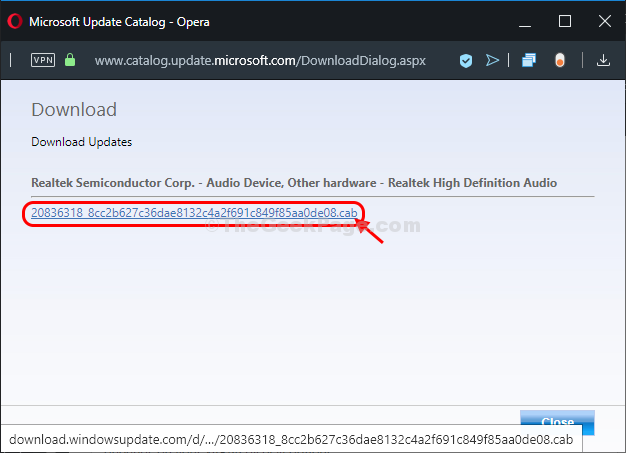
Audio draiveris tiks lejupielādēts kā ZIP fails.
9. Maksimizēt Ierīču pārvaldnieks.
10. Tagad, ar peles labo pogu noklikšķiniet uz “Realtek (R) audioUn pēc tam noklikšķiniet uz “Atjaunināt draiveri”, Lai uz laiku atjauninātu ierīci datorā.

11. Pēc tam atlasiet opciju “Pārlūkojiet manu datoru, lai atrastu draivera programmatūru“.

12. In Pārlūkojiet draiverus savā datorā logā noklikšķiniet uz “Pārlūkot”Un dodieties uz mapi, kurā tikko lejupielādējāt atjauninājumu.
(Piemērs- Mēs esam lejupielādējuši atjauninājumu Lejupielādes mapi. Tātad mums ir jāpārlūko līdz šai vietai.)
13. Noklikšķiniet uzNākamais”Meklējiet un instalējiet jaunāko draiveri.
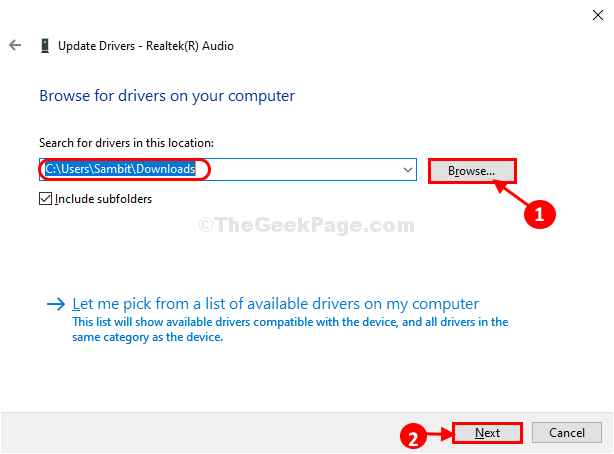
Pēc draivera instalēšanas jums tas būs nepieciešams restartēt datorā.
Pēc datora pārstartēšanas jūs atradīsit Realtek Audio Manager.
Fix-3 Audio palaišanas problēmu novēršanas rīks-
Palaižot audio problēmu novēršanas rīku, šī problēma var tikt novērsta jūsu datorā.
1. Tips “Atjaunināšana un drošība”Meklēšanas lodziņā blakus Windows ikonai.
2. Pēc tam noklikšķiniet uzAtjaunināšana un drošība”Paaugstinātajā meklēšanas rezultātā.

3. Iekš Atjaunināšana un drošība logā noklikšķiniet uz “Problēmu novēršana”Loga kreisajā pusē.
4. Tagad ritiniet uz leju pa labo pusi, lai atrastu un noklikšķiniet uz “Audio atskaņošanaUn pēc tam noklikšķiniet uz “Palaidiet problēmu novēršanas rīku“.
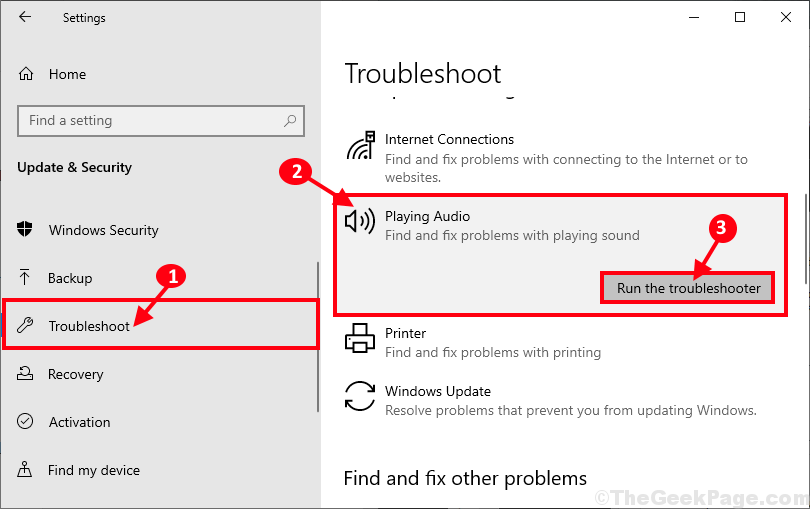
Šis problēmu novēršanas rīks sakārtos visas audio problēmas jūsu datorā.
Pārbaudiet, vai varat atrast Realtek HD audio pārvaldnieks datorā.